Avem tendința de a face o mulțime de capturi de ecran, deoarece este un mod destul de la îndemână de a partaja ceva de pe computer sau smartphone. Posibilitatea de a face o captură de ecran este disponibilă în aproape toate platformele OS în zilele noastre, iar Windows nu face excepție. Există diverse comenzi native precum Win + PrtScn, Alt + PrtScn etc., care vă permit să faceți capturi de ecran pe un PC cu ușurință. Dacă sunteți nou în Windows, trebuie să vă fi întrebat unde merg capturile de ecran? Ei bine, capturile de ecran făcute pe Windows sunt salvate în folderul Pictures, care este locația evidentă, dar dacă nu doriți să aglomerați folderul Pictures cu capturi de ecran.
Ei bine, vestea bună este că puteți schimba folderul capturilor de ecran în Windows 10, 8.1 sau 8, destul de ușor. Deci, fără alte îndemnuri, aici sunt pașii pentru a schimba locația capturii de ecran în Windows 10:
Notă: Am folosit această metodă pe un computer cu Windows 10, dar ar trebui să funcționeze bine pe sistemele care rulează Windows 8 și 8.1.
1. În primul rând, doar creați un folder în locația în care doriți să salvați capturile de ecran în viitor.
2. Apoi, îndreptați-vă spre Dosar imagini pe computer și deschideți „Capturi de ecran”Dosar. Aici, faceți clic dreapta pe un spațiu gol și faceți clic pe „Proprietăți„.
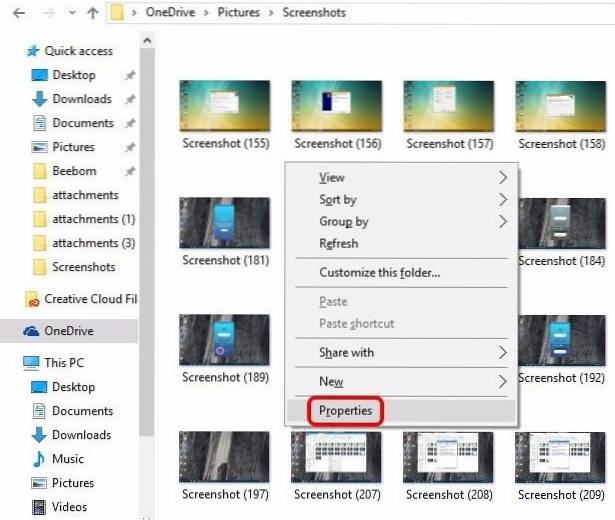
3. În "Proprietăți captură de ecran”, Accesați„Locație”Fila. Aici, faceți clic pe „Mișcare”Buton.
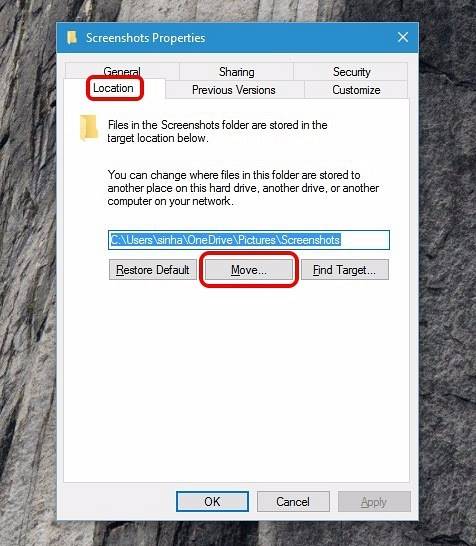
4. Atunci, selectați folderul pe care l-ați creat pentru a salva capturile de ecran. După ce ați terminat, faceți clic pe „OK”.
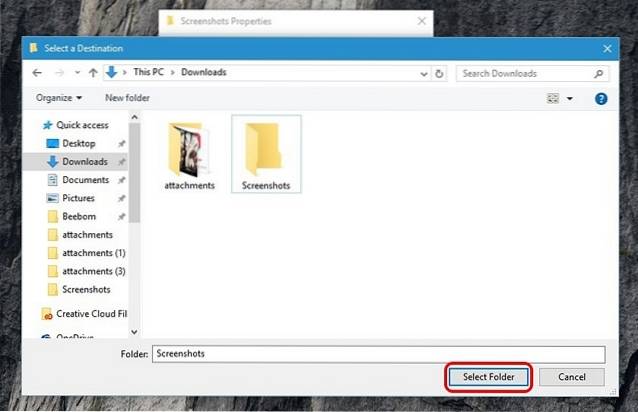
5. Odata facut, Windows vă va solicita să mutați fișiere de la folderul de capturi de ecran mai vechi la cel nou. Faceți clic pe „Da” dacă doriți capturile de ecran mai vechi.
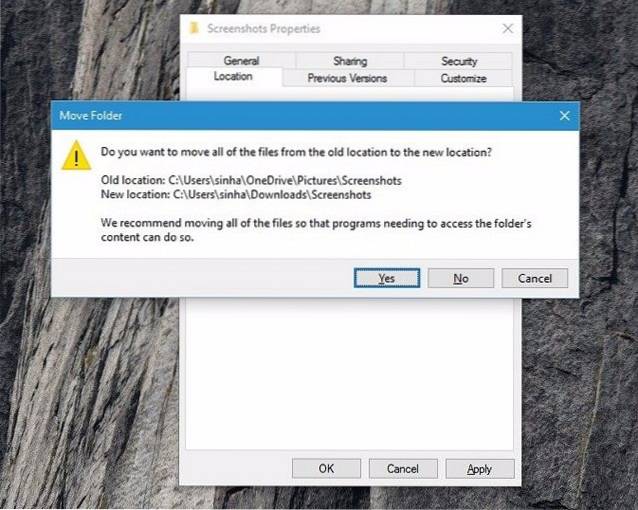
6. Acum, capturile de ecran pe care le faceți vor fi salvate în noua locație a capturilor de ecran pe care tocmai ați configurat-o. Puteți oricând să o setați la locația implicită prin „Restabiliti setarile de baza" opțiune.
VEZI ȘI: Cum să schimbi locația implicită a ecranului pe Mac
Schimbați ușor folderul capturilor de ecran
Ei bine, a fost ușor, nu? Aceștia au fost câțiva pași simpli pentru a schimba locația capturilor de ecran în Windows. Acum vă puteți asigura că folderul Screenshots nu încordează folderul dvs. Pictures. Pașii sunt destul de simpli, dar dacă întâlniți obstacole, anunțați-ne în secțiunea de comentarii și vă vom ajuta cu plăcere.
 Gadgetshowto
Gadgetshowto



